Avira Privacy Pal entfernt digitale Spuren und trägt zur Wahrung der digitalen Privatsphäre bei
Da immer mehr Dienste online gehen, ist es unerlässlich geworden, die Online-Privatsphäre zu wahren. Während Sie immer mehr Anwendungen auf Ihrem Computer verwenden, steigt die Wahrscheinlichkeit, dass Ihre persönlichen Daten offengelegt werden. Es gibt einige Möglichkeiten, mit denen Sie sicherstellen können, dass Sie immer vor solchen Schwachstellen geschützt sind. Eine davon ist die ständige Überprüfung Ihrer Datenschutzeinstellungen. Was(Which) regelmäßig ziemlich schwierig ist. In diesem Beitrag haben wir ein kostenloses Tool namens Avira Privacy Pal behandelt , das Ihnen hilft, Ihre Datenschutzeinstellungen zu regulieren und sicherzustellen, dass Sie immer geschützt sind.
Avira Privacy Pal
Avira Privacy Pal ist eine kostenlose Sicherheitssoftware, die Ihre (Avira Privacy Pal)Windows -Datenschutzeinstellungen härtet und digitale Spuren von Daten von Ihrem Computer löscht, die Ihre Identität oder persönliche Informationen preisgeben können. Es sucht nach Datenschutzschwachstellen und bietet an, diese für Sie zu beheben.
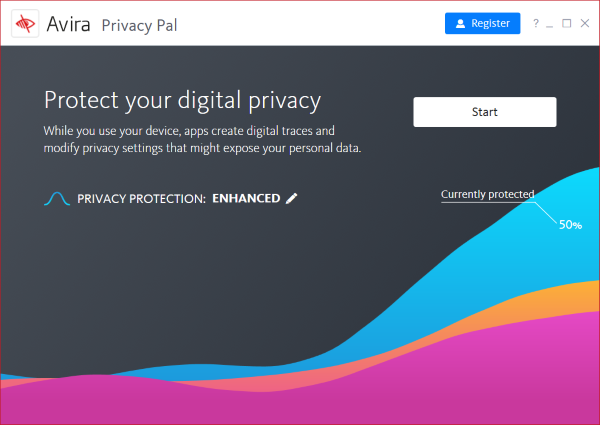
Avira ist ein bekannter Name in der Sicherheitssoftwarebranche, und das spiegelt sich auch in diesem Tool wider. Privacy Pal ist eher wie Ihr Datenschutzassistent, der ständig nach Datenschutzlücken suchen und diese beheben kann. Darüber hinaus kann es Ihnen Vorschläge und Tipps geben, die Sie befolgen können, um datenschutzbezogene Probleme zu beheben. Das Programm ist völlig kostenlos und zielt darauf ab, die digitalen Spuren zu löschen, die hinterlassen werden, nachdem Sie Ihren Computer verwendet haben.
Sobald Sie es auf Ihrem Computer installiert haben, führt Sie Privacy Pal durch einen intuitiven Assistenten. Hier können Sie das Schutzniveau auswählen und welche Art von personenbezogenen Daten Sie von Ihrem Computer entfernen möchten.
Es stehen drei Schutzstufen zur Verfügung: Einfach(Basic) , Erweitert(Enhanced) und Personalisiert(Personalized) . Entscheiden Sie sich für Basic , wenn Sie nach einem einfachen Schutz vor Webtracking suchen. Wählen Sie Erweitert(Select Enhanced) aus, wenn Sie möchten, dass Anwendungen keine Daten mehr von Ihrem Computer sammeln. Entscheiden Sie sich für Personalisiert , wenn Sie die Funktionsweise von (Personalized)Privacy Pal für Sie anpassen möchten .

Das Programm zeigt auch das Niveau des aktuellen Schutzes an, wählen Sie einen geeigneten Modus, um es zu erhöhen. Wenn Sie beispielsweise den erweiterten(Enhanced) Modus auswählen, steigt der Wert auf 50 %. Sobald Sie Ihre Schutzstufe ausgewählt haben, können Sie auf Start klicken(Start) , um einen Scan zu starten.
Scan-Ergebnisse
Die Scan-Ergebnisse zeigen Ihnen die Anzahl der digitalen Spuren, die von Ihrem Computer entfernt werden können. Diese Spuren wurden aus vielen Quellen zusammengetragen, darunter Browser-Cache , Cookies , Browser-(Browsing) und Download-Verlauf(Downloading History) , Browser-Sitzung(Browser Session) und -Eingabe(Input) , Chat-Protokolle(Chat Logs) und Anwendungsnutzung(Application Usage) .
Sie können diese Daten auch gezielt für einen Browser löschen. Privacy Pal kann auch Anwendungen daran hindern, Ihre Daten zu sammeln und Sie zu verfolgen. Dazu gehören auch Microsoft - Anwendungen wie Cortana , Office usw. Es kann Cortana vollständig daran hindern, Ihren Standort zu verfolgen und auf Ihren Kalender, Ihre Kontakte und Ihren Browserverlauf zuzugreifen.

Darüber hinaus kann das Tool auch Skype-Chat -Protokolle löschen, sodass kein Verlauf Ihrer privaten Chats irgendwo auf Ihrem Computer gespeichert ist. Sie müssen Anzeigen auf Websites erhalten, die für Ihren Browserverlauf relevant sind. Privacy Pal kann auch das Web-Tracking deaktivieren und die Informationen einschränken, die diese Werbung sammelt. Danach erhalten Sie keine personalisierte Werbung mehr auf Websites.
Nachdem Sie sorgfältig ausgewählt haben, welche Daten Sie löschen möchten, können Sie auf die Schaltfläche(Clean ) „Reinigen“ klicken, um diese Spuren zu entfernen. Sobald Sie alles gereinigt haben, können Sie einen Anstieg Ihres aktuellen Schutzniveaus sehen.
Das Programm wischt nicht nur die Spuren weg, sondern sucht auch nach Datenschutzlücken. Es ist eine One-Stop-Lösung für alle Datenschutzprobleme. Darüber hinaus ist das Tool sehr übersichtlich gestaltet und einfach zu bedienen. Es wirft keine Fachbegriffe oder Schlüsselwörter auf, die der normale Benutzer nicht versteht. Es ist ein Must-Have-Datenschutzassistent in diesem digitalen Zeitalter. Klicken Sie (Click) hier(here)(here) , um Avira Privacy Pal herunterzuladen.
Related posts
Was ist das Tor-Netzwerk und wofür wird es verwendet?
Datenschutzeinstellungen von Twitter: Tipps zum Schutz und zur Sicherung der Privatsphäre auf Twitter
Tor Browser Review Download: Schützen Sie Ihre Privatsphäre und surfen Sie sicher im Internet
Wie schalte ich Aktivitäten außerhalb von Facebook aus und kontrolliere sie?
So deaktivieren Sie Google FLoC (Privacy Sandbox) in Chrome
So senden Sie kostenlos anonyme E-Mails an jemanden, die nicht zurückverfolgt werden können
Wie erstelle ich eine anonyme E-Mail-ID?
So deaktivieren Sie die Geolokalisierung in Firefox, Chrome und Edge
Übernehmen Sie die Kontrolle über Ihre Privatsphäre mit einem dieser Browser oder Tools
Browser-Fingerprinting. So deaktivieren Sie Browser-Fingerabdrücke
Privacy Badger hilft Ihnen zu vermeiden, im Internet verfolgt zu werden
Verwalten Sie die Datenschutzeinstellungen von Windows 10 mit Debotnet
Finden Sie heraus, was Google über Sie weiß
Mit W10Privacy können Sie die Datenschutzeinstellungen von Windows 10 deaktivieren
Warum sammeln, verkaufen, kaufen oder speichern Unternehmen personenbezogene Daten?
SRWare Iron ist ein sicherer, datenschutzbewusster Browser für Windows 10
So löschen Sie den Microsoft Edge-Browserverlauf beim Beenden automatisch
Liste der besten kostenlosen Internet-Datenschutzsoftware und -produkte für Windows 11/10
Deaktivieren Sie Telemetrie und Datenerfassung in Windows 10 mit dem Taskplaner
Neue Sicherheits-, Datenschutz-, Erweiterungs- und Sicherheitseinstellungen im Chrome-Browser
